Эта статья предоставит четкие инструкции о том, как войти в маршрутизатор Overductlink с помощью компьютера. Это поможет вам получить доступ к настройкам маршрутизатора , а затем с легкостью управлять и защитить вашу сеть.
Тем не менее, вам нужно подготовиться к этому. Когда вы готовите некоторые вещи, процесс входа в Ondudlink Router будет завершен довольно быстро, потому что вам не нужно будет проверять и искать их во время входа в систему.
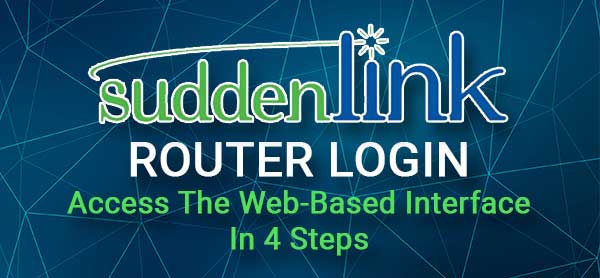
Что вам понадобится?
Во -первых, вам нужно устройство, которое можно использовать для доступа к настройкам маршрутизатора Overdlink. Это может быть компьютер (Mac или Windows), планшет или телефон iPhone или Android.
Тогда вам нужно убедиться, что у вас есть доступ к сети и что вы можете подключить к нему устройство.
И, наконец, вам понадобятся подробности входа в систему Opendlink. Мы предоставили их в следующем разделе, но вы также можете найти их в руководстве пользователей или на наклейке, обычно расположенной на нижней стороне маршрутизатора.
Каковы детали маршрутизатора внезапного перерыва по умолчанию?
Это данные о входе в систему внезапной линии по умолчанию. Вы также можете найти их напечатанные на этикетке под маршрутизатором, поэтому постарайтесь найти его.
Маршрутизатор Defall Indudlink IP: 192.168.0.1
Имя пользователя администратора по умолчанию: Cusadmin
Пароль администратора по умолчанию: пароль
Как войти в Router Ondernlink?
Следуйте шагам, описанным ниже, и вы должны получить доступ к приборной панели администратора OpdureLink маршрутизатора через минуту.
Шаг 1 - Подключите устройство к сети
Первое, что нужно сделать, это подключить ваше устройство к сети. Вы можете выбрать, хотите ли вы сделать это через Wi -Fi или использовать проводное соединение. Проводное соединение, как правило, более стабильное, и в большинстве случаев вас не будет предложено ввести данные администратора. Тем не менее, беспроводное соединение также достаточно хорошее для доступа к панели администратора маршрутизатора .
Шаг 2 - запустите веб -браузер на вашем устройстве
Теперь вам следует запустить веб -браузер на устройстве, которое вы используете. Google Chrome, Microsoft Edge или Apple Safari обычно используются, но вы можете попробовать любой другой, если он уже установлен на вашем устройстве. Тем не менее, обратите внимание на версию браузера и обязательно обновите его. Если браузер слишком старый, возможно, что с веб -графическим интерфейсом маршрутизаторов (административная панель) возникнут некоторые проблемы.
Шаг 3 - Введите IP Opendlink IP в полосу URL -адреса
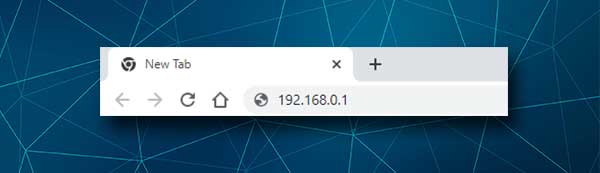
После открытия браузера введите IP -адрес Overdlink по умолчанию (192.168.0.1) в URL -панель браузеров. Это должно сделать страницу входа в систему маршрутизатора и попросить вас ввести имя пользователя и пароль администратора. Это означает, что IP верен.
Однако, если IP неверен, или вы неправильно набрали его, страница входа в систему маршрутизатора не открывается. Если это произойдет, введите IP снова или найдите его самостоятельно .
Шаг 4 - Введите имя пользователя и пароль внезапного обращения Admin
Когда его спросили, введите Cusadmin как имя пользователя администратора и пароль в качестве пароля. Затем нажмите «Применить» . Если эти данные входа в систему администратора верны (если они не были изменены ранее), вы должны увидеть панель административного маршрутизатора Overdlink. Это означает, что логин Router Opdentlink был успешным, и теперь вы можете настройки настройки маршрутизатора Overdlink без каких -либо проблем.
Однако, если вы видите сообщение об ошибке, в котором говорится, что имя пользователя или пароль неверны, проверьте этикетку на вашем маршрутизаторе и посмотрите, отличаются ли данные администратора входа в систему, чем те, которые мы предоставили. Если они есть, попробуйте с новыми.
После успешного входа в систему мы рекомендуем записать подробности входа, которые работали для вас, и сохранить их в следующий раз.
А теперь давайте посмотрим, как изменить пароль администратора по умолчанию и настройки WiFi. Просто эти два изменения могут значительно повысить безопасность сети.
Не можете войти в свой маршрутизатор внезапного обращения? Попробуй это.
Иногда маршрутизатор застрял в один момент. Иногда причина слишком проста, и вы сможете продолжить в течение нескольких секунд. В других случаях некоторые исправления потребуют некоторой работы, но к концу этой статьи вы сможете войти в свой маршрутизатор внезапной линии.
1. Проверьте, подключено ли устройство к Wi -Fi или подключено к правильной сети.
2. Используете ли вы правильные данные входа в систему администратора (IP -адрес маршрутизатора, имя пользователя и пароль)? Следуйте этому руководству, чтобы найти IP -адрес маршрутизаторов , а затем введите этот IP -адрес в URL -панель браузеров. Также убедитесь, что вы правильно вводите детали входа в систему. Простая ошибка печати может сделать процесс входа в систему маршрутизатора.
3. Видите ли вы сообщение об ошибке? Если вы видите сообщение, информирующее вас о шифровании, просто проверьте нижнюю часть страницы и нажмите «Дополнительно», а затем продолжайте.
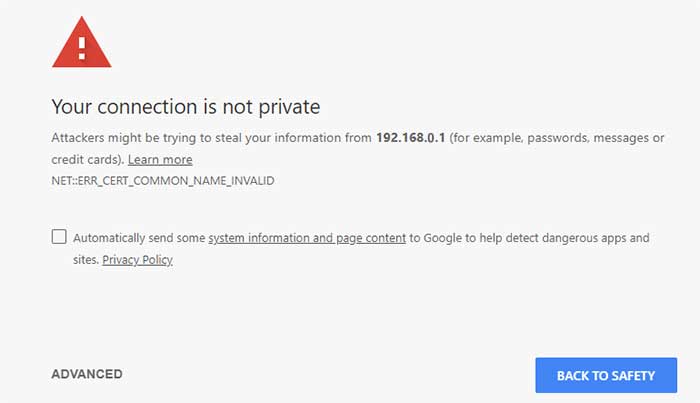
4. Измените тип соединения. Если вы подключили устройство с помощью беспроводного соединения, попробуйте подключить его с помощью сетевого кабеля . Если устройство не поддерживает этот тип соединения, используйте другое устройство, которое делает.
5. Отключите свой антивирус, брандмауэр или любые всплывающие блокаторы. Они могут предотвратить появление страницы входа в маршрутизатор.
6. Перезагрузите сеть и попробуйте еще раз. Это означает, что вы должны отключить модем, а затем ваш маршрутизатор, от источника питания. Через несколько минут подключите модем, и когда он полностью загрузится, подключите маршрутизатор. После того, как он загрузится снова войти в систему.
Рекомендуемое чтение:
- Indurnlink Internet продолжает падать
- Какие модемы совместимы с внезапной связкой?
- DOCSIS 3.0 против DOCSIS 3.1 (Стандарты DOCSIS сравнивались)
Последние слова
После выполнения шагов, описанных в этой статье, мы надеемся, что вы смогли получить доступ к настройкам Rouder Opendlink. Теперь вы можете поработать над повышением безопасности вашей дома или офисной сети и обеспечить безопасность вашей информации.
В случае, если у вас возникли проблемы во время выполнения шагов входа в систему, мы надеемся, что предоставленные нами советы помогли вам преодолеть проблему и успешно получить доступ к настройкам маршрутизатора Overduclink.
